时间:2019-08-30 14:58:54 作者:xiufen 来源:系统之家 1. 扫描二维码随时看资讯 2. 请使用手机浏览器访问: https://m.xitongzhijia.net/xtjc/20190830/162923.html 手机查看 评论 反馈
CorelDraw X4是一款非常专业的图片处理软件,你可以在CorelDraw X4编辑图形、绘画、给图形上色、矢量图的页面设计等功能,那么在CorelDraw X4里怎么给图形上色呢?下面就是给图形上色的操作步骤,一起往下看看吧!
方法步骤
1、先打开CorelDraw X4,然后按Ctrl+N新建或打开需要上色的作品;

2、接着找到右侧调色板;
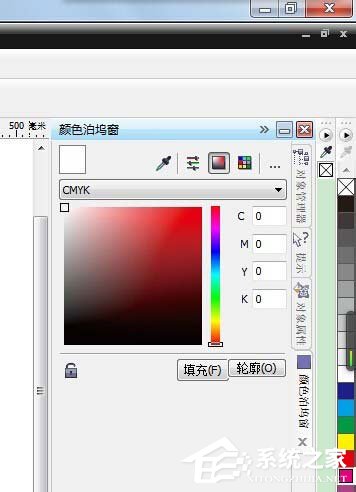
3、这个时候选中我们需要进行填充颜色的图形,点击需要填充的颜色,即可将图形进行颜色的填充;

4、若是对默认的颜色不满意,这时点击右侧CMYK调色板可以自定义颜色;

5、再自定义好颜色参数之后点击“填充”;

6、这时就能看到图形的颜色变成我们自定义的颜色了。
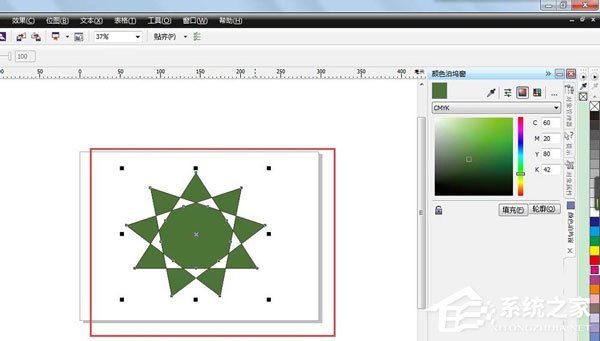
发表评论
共0条
评论就这些咯,让大家也知道你的独特见解
立即评论以上留言仅代表用户个人观点,不代表系统之家立场